Изтегляне на изображения на компютър с помощта на камерата, Изтегляне на изображения без използване,
Страница 10
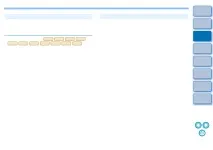
Ако вашата камера има функция за директно прехвърляне на изображения, можете да я използвате, за да запазвате изображения от картата с памет на камерата на вашия компютър. За подробно описание на функцията за директно прехвърляне на изображение вижте ръководството за употреба на фотоапарата.
Тази функция е съвместима с
Когато всички изображения бъдат изтеглени, Digital Photo Professional автоматично се стартира и показва изтеглените изображения.
Свържете камерата към компютъра, след което стартирайте програмата EU
Управлявайте камерата, за да прехвърляте изображения.
Изображенията от камерата се записват на компютъра.
Изтегляне на изображения на компютър с помощта на камерата
1Ds Mk III 1D Mk III
5D Mk III 5D Mk II
Ако имате четец на карти от трета страна , изображенията, съхранени на картата с памет, могат да бъдат изтеглени на компютър чрез това устройство. Въпреки това, ЕС не поддържа изтегляне на изображения чрез четец на карти. Следователно, когато изтегляте изображения с помощта на четец на карти , следвайте една от 3-те процедури по-долу.
Качете изображения чрез
Софтуер Digital Photo Professional
DPP ви позволява да изтегляте изображения, направени от карта с памет, поставена в четец на карти на трета страна, свързан към вашия компютър, на вашия компютър. За подробни инструкции вижте "Изтегляне на изображения с помощта на четец на карти" в Ръководството за професионално използване на цифрови снимкиработа” (PDF електронно ръководство).
Качете изображения чрез
ImageBrowser EX
ImageBrowser EX ви позволява да изтегляте заснети изображения от карта с памет, поставена в четец на карти на трета страна , свързан към вашия компютър. За подробни инструкции вижте „Ръководство на потребителя на ImageBrowser EX “ (PDF електронно ръководство).
Изтеглете изображения, без да използвате
Софтуер на Canon
За да изтеглите изображения с помощта на четец на карти без използване на софтуер на Canon (DPP или ImageBrowser EX), копирайте папката [DCIM] на картата с памет на вашия компютър. За подробности относно папката и файловата структура на картата с памет вижте . На
Изтеглете изображения с помощта на четец на карти